8 年 2022 個最佳 Android 密碼管理器應用程序(評論)
密碼旨在保護我們的在線帳戶安全,以便其他人無法訪問它們。 幾十年前,當您只需要記住幾個時,這不是一個壞主意,但現在我需要為數百個網站記住不同的密碼!
我喜歡用我的指紋或面部識別來解鎖我的手機。 為每個應用程序和網站使用生物識別技術而不是密碼不是很好嗎? 今天的 安卓密碼管理器 允許你這樣做。
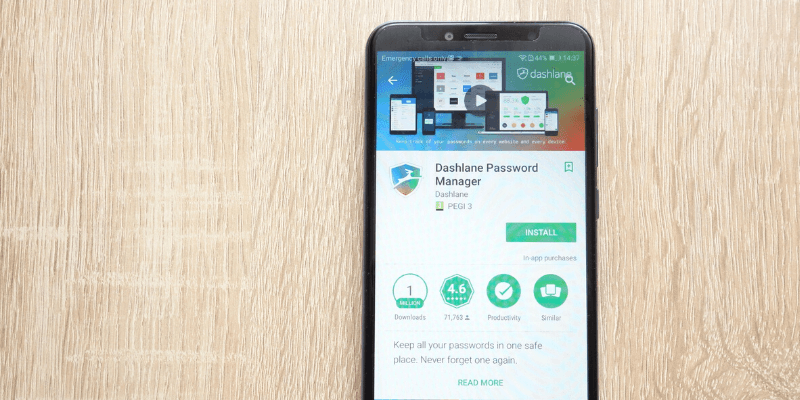
這些應用程序會記住您所有的強大而復雜的密碼,並在您提供面部或手指後自動為您輸入密碼。 不僅如此,它們還使您的密碼可以在您使用的每台計算機和設備上方便地使用。
密碼管理軟件類型相對便宜且不斷增長。 訂閱價格只需每月幾美元,而且所有領先的替代方案都支持 Android。 我們將比較和審查其中的八個,以便您掌握所需的事實來選擇最適合您的那個。
大多數應用程序都提供 免費計劃,但它們往往受到您可以保存的密碼數量或可以使用它們的設備數量的限制。 LastPass的 是不同的。 它的免費計劃將在您的所有設備(包括您的 Android 智能手機)上管理您的所有密碼,並包含大量功能——超出大多數人的需要。
另一個不錯的選擇是 Dashlane,一個在過去幾年中取得顯著改進的應用程序。 它具有吸引人且易於使用的界面,在其 Web 應用程序、桌面應用程序和移動應用程序中保持一致。 它的免費計劃足以讓您入門,但是一旦達到 50 個密碼,您就必須開始支付訂閱費用。
這些應用程序之一應該可以滿足您的需求,但它們不是您唯一的選擇。 其餘六個應用程序中的許多應用程序都具有您可能感興趣的功能和工作流程,我們將介紹它們的優缺點。
哪個 Android 密碼管理器最適合您? 請仔細閱讀,找出答案!
目錄
為什麼相信我的這篇評論?
我的名字是 Adrian Try,我是密碼管理器的忠實粉絲。 它們使我們的生活更輕鬆,同時提供卓越的安全性,如果您還沒有使用它,我希望這篇 Android 密碼管理器評論能幫助您入門。
我於 2022 年開始在我的 Linux PC 上使用 LastPass 的免費計劃。 它很快就了解了我所有網站的登錄詳細信息,並開始自動登錄。 它簡化了我的生活,我被賣了!
當我工作的公司也開始使用該應用程序時,我發現 LastPass 讓我的團隊更方便地管理對 Web 服務的訪問。 我們可以相互共享和取消共享登錄詳細信息,如果密碼被更改,每個人的保險庫都會自動更新。 我們甚至可以在其他人看不到密碼的情況下共享登錄信息。
我最終換了工作,從 Linux 轉到 Mac,從 Android 轉到 iPhone,並開始使用 Apple 的 iCloud 鑰匙串。 我不再需要共享密碼,而且切換非常積極,儘管我確實錯過了 LastPass 的一些功能。
我一直很好奇其他密碼管理器在過去幾年中是如何發展的,尤其是在移動設備上,所以我花了幾個星期評估它們。 我選擇測試 Mac 及 iOS 版本,但我也查閱了 Android 用戶的評論和論壇帖子以尋找最佳版本。 希望我的旅程能幫助您發現哪一個適合您。
誰應該使用 Android 密碼管理器?
每個人! 如果您還沒有使用,請加入。 你不能把它們都記在腦子裡,也不應該把它們列在紙上。 使用密碼管理器是有意義的並且更安全。
他們確保您的密碼既強大又獨特。 它們使它們可以在您的所有設備上使用,並且會在您每次需要登錄時自動輸入。在您的 Android 智能手機上,您可以使用指紋(或可能的面部識別)來確認它實際上是您在登錄。
如果您尚未在 Android 手機或平板電腦上使用密碼管理器,請從今天開始。
適用於 Android 的最佳密碼管理器:我們的首選
最佳免費選項:LastPass
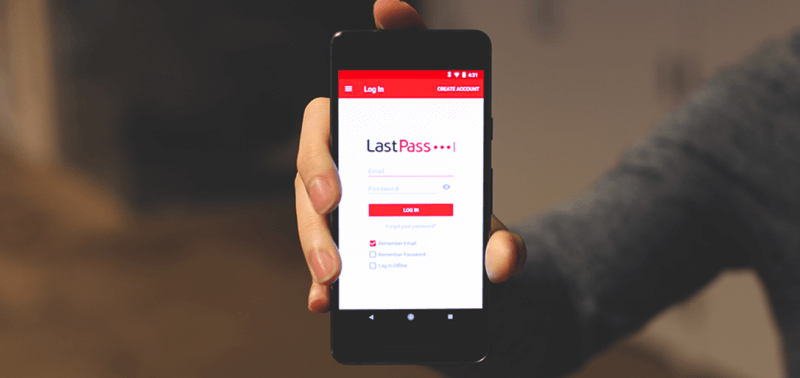
如果您不想為密碼管理器付費, LastPass的 是給你的。 雖然其他服務的免費計劃對於長期使用而言過於有限,但 LastPass 會將您的所有密碼同步到您的所有設備,並提供大多數用戶需要的所有其他功能:共享、安全筆記和密碼審核。 如果您想要更多,您可以選擇付費訂閱,它提供額外的共享選項、增強的安全性、應用程序登錄、1 GB 的加密存儲和優先技術支持。
儘管 LastPass 的價格在過去幾年中有所提高,但它們仍然具有競爭力。 LastPass 易於使用,Android 應用程序包含您在桌面上喜歡的大部分功能。 閱讀我們的全文 LastPass 評論.
LastPass 適用於:
- 桌面:Windows、Mac、Linux、Chrome OS、
- 移動設備:iOS、Android、Windows Phone、watchOS、
- 瀏覽器:Chrome、Firefox、Internet Explorer、Safari、Edge、Maxthon、Opera。
今天的大多數用戶都有數百個密碼,需要在多個設備上訪問。 他們不會對其他密碼管理器提供的免費計劃感到滿意,這些計劃要么限制您可以存儲的密碼數量,要么僅限於一台設備使用。 LastPass 的免費計劃是唯一提供此功能的計劃,以及大多數人在密碼管理器中所需的一切。
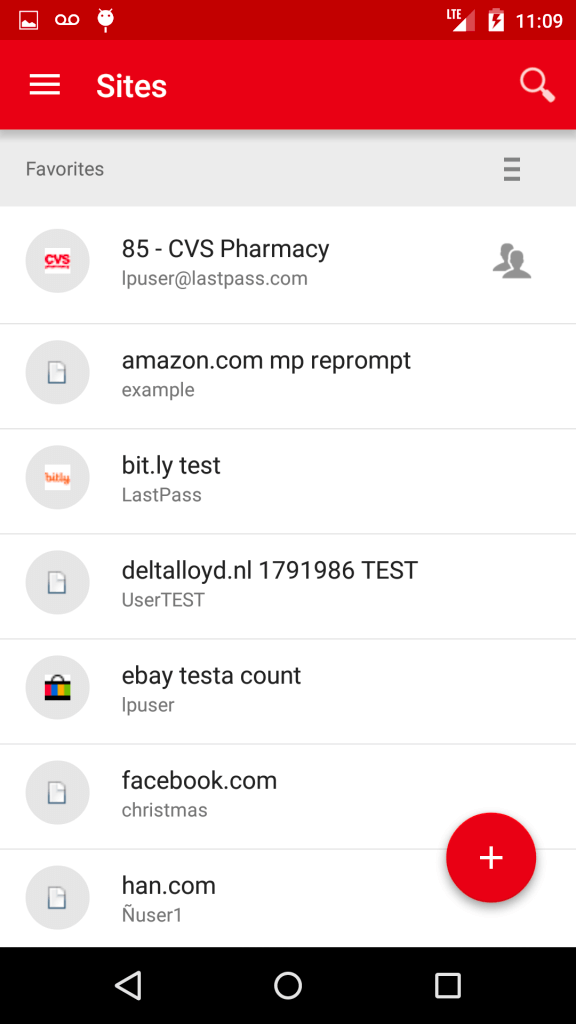
使用移動應用程序時,您並不總是需要輸入密碼來解鎖您的保險庫或登錄網站。 對於受支持的設備,可以使用指紋身份驗證,也可用於恢復您的主密碼。
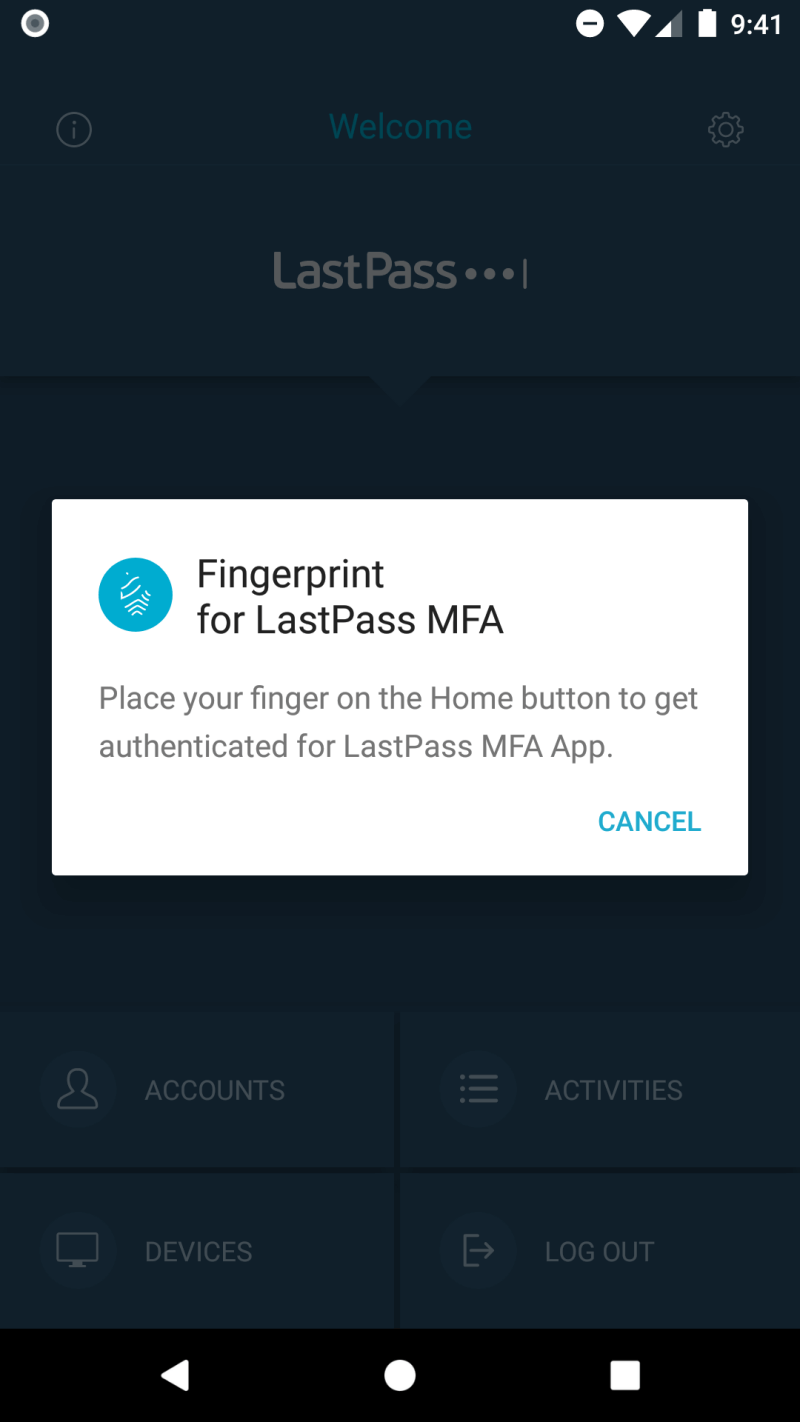
添加一些密碼後(如果要從其他密碼管理器導入密碼,則需要使用 Web 界面),當您到達登錄頁面時,您將能夠自動填寫您的用戶名和密碼。 您首先需要啟用 Android 的自動填充功能,如評論前面所述。
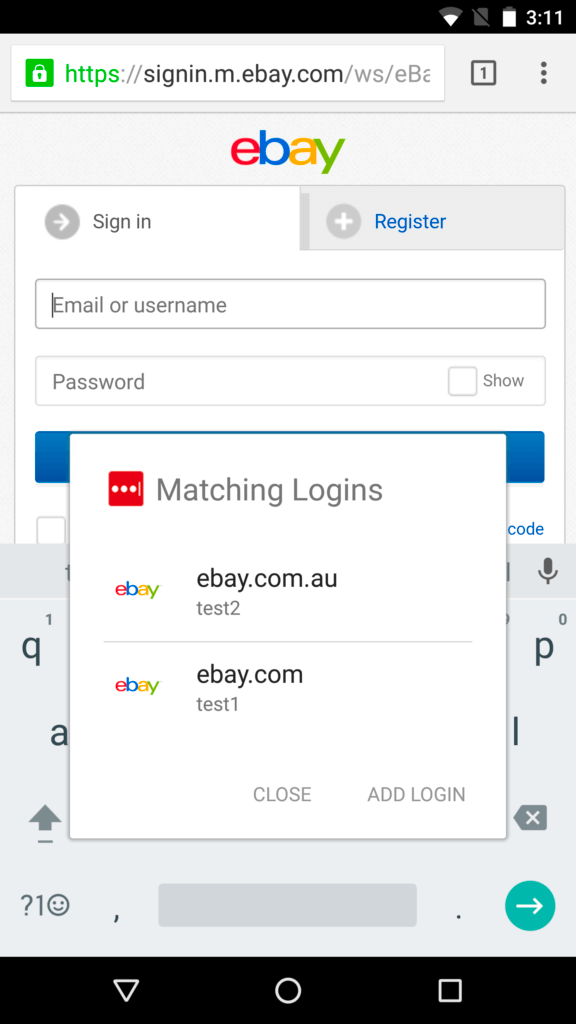
您可以逐個站點自定義登錄。 例如,我不希望登錄我的銀行太容易,而是希望在登錄前輸入密碼。
密碼生成器默認為複雜的 16 位密碼,幾乎不可能破解,但允許您對其進行自定義以滿足您的要求。
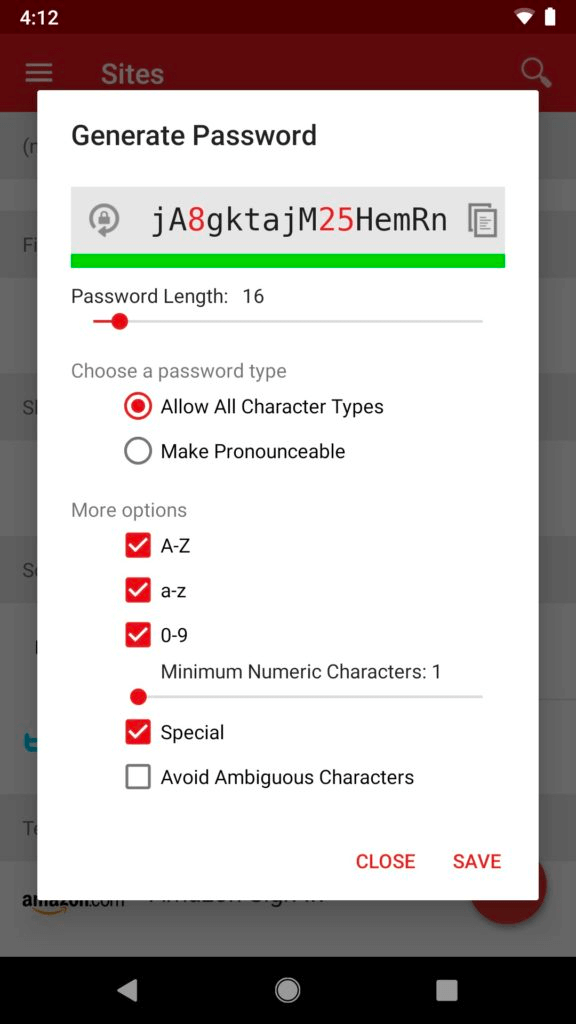
免費計劃允許您一對一地與多人共享您的密碼,而付費計劃則變得更加靈活——例如,您可以與選定的人共享整個密碼文件夾。 他們也需要使用 LastPass,但以這種方式分享會帶來很多好處。
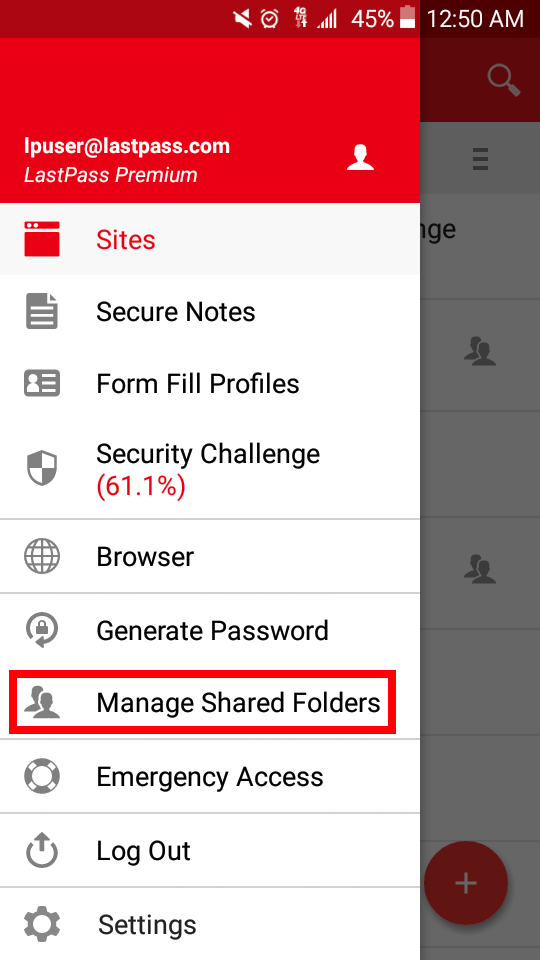
例如,如果您以後更改密碼,則無需通知他們——LastPass 會自動更新他們的保管庫。 您可以在其他人無法看到密碼的情況下共享對網站的訪問權限,這意味著他們無法在您不知情的情況下將其傳遞給其他人。
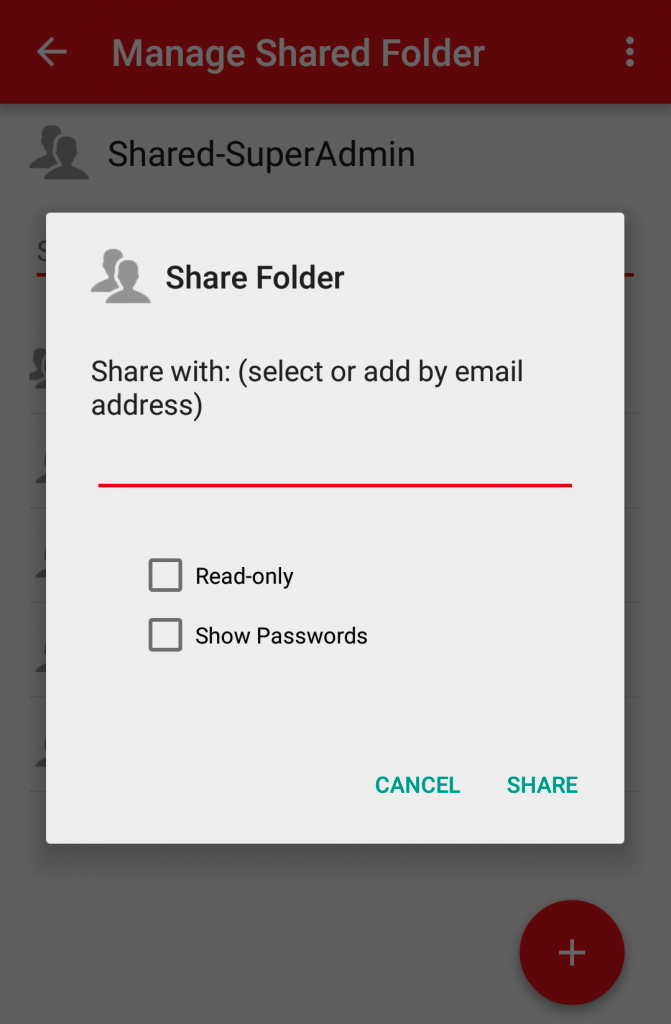
LastPass 可以存儲您在填寫網絡表格和進行在線購物時所需的所有信息,包括您的聯繫方式、信用卡號和銀行賬戶詳細信息。 當需要在線填寫信用卡表格時,LastPass 將填寫詳細信息。
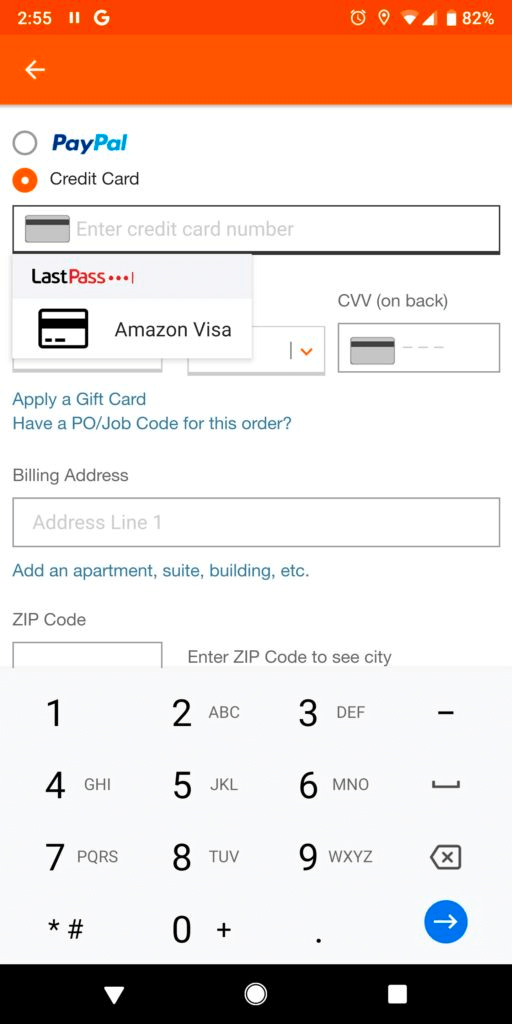
您還可以添加自由格式的註釋甚至附件。 這些接收與您的密碼相同的安全存儲和同步。 您甚至可以附加文檔和圖像。 免費用戶有 50 MB 的存儲空間,訂閱後會升級到 1 GB。
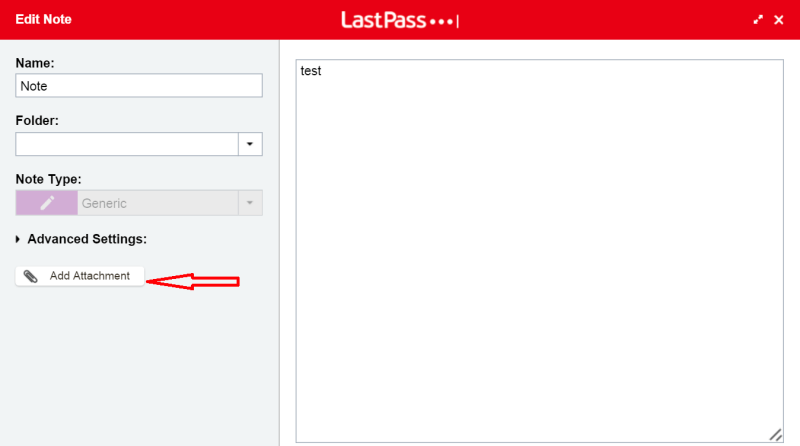
您還可以在應用程序中存儲各種結構化數據類型。
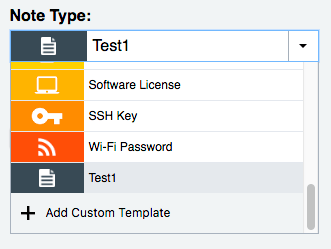
最後,您可以使用 LastPass 的安全挑戰功能對您的密碼安全性進行審核。 這將檢查您的所有密碼以尋找安全問題,包括:
- 洩露的密碼,
- 弱密碼,
- 重複使用的密碼,以及
- 舊密碼。
LastPass(如 Dashlane)提供自動更改某些網站的密碼,但您必須轉到 Web 界面才能訪問此功能。 雖然 Dashlane 在這方面做得更好,但這兩款應用程序都不是完美的。 該功能依賴於其他站點的合作,因此雖然支持的站點數量不斷增長,但它始終是不完整的。
最佳付費選擇:Dashlane
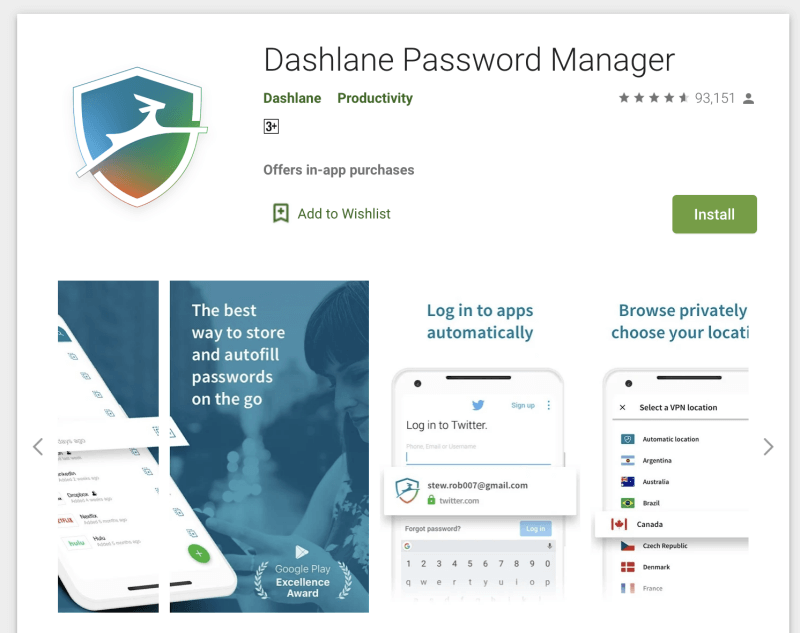
Dashlane 可以說提供了比任何其他密碼管理器更多的功能,並且幾乎所有這些功能都可以在您的 Android 設備上通過一個有吸引力、一致且易於使用的界面進行訪問。 在最近的更新中,它在功能和價格方面都超過了 LastPass 和 1Password。 Dashlane Premium 將滿足您的一切需求,甚至提供基本的 VPN 以確保您在使用公共熱點時的安全。
為了獲得更多保護,Premium Plus 增加了信用監控、身份恢復支持和身份盜竊保險。 它價格昂貴且並非在所有國家/地區都可用,但您可能會覺得物有所值。 閱讀我們的全文 Dashlane 評論.
Dashlane 適用於:
- 桌面:Windows、Mac、Linux、ChromeOS、
- 移動設備:iOS、Android、watchOS、
- 瀏覽器:Chrome、Firefox、Internet Explorer、Safari、Edge。
一旦您的保管庫中有一些密碼(如果您想從另一個密碼管理器導入密碼,您需要使用 Web 界面),Dashlane 將自動登錄網頁和應用程序。 如果您在該站點上擁有多個帳戶,系統會提示您選擇(或添加)正確的帳戶。
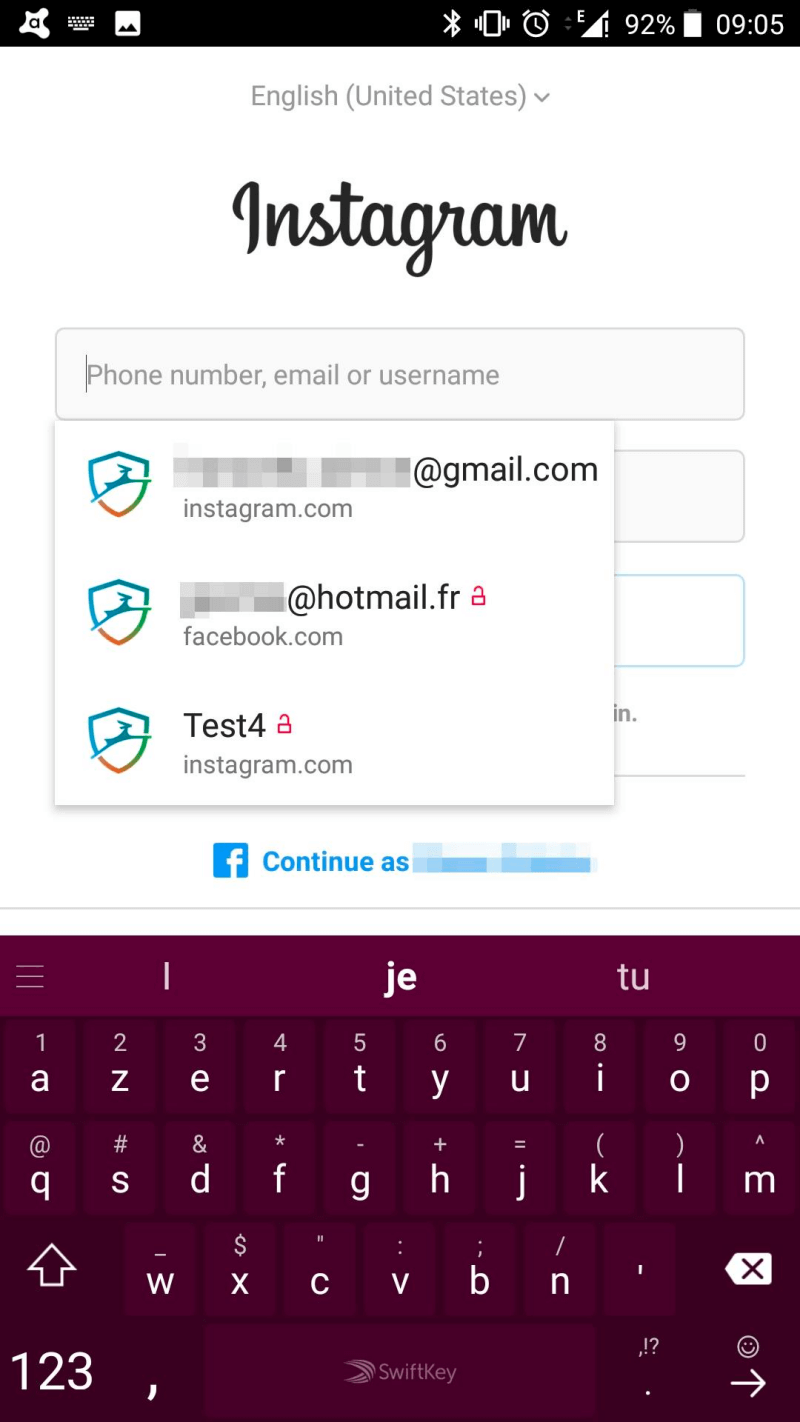
您可以為每個網站自定義登錄。 例如,您可以選擇是否應該自動登錄,但不幸的是,沒有辦法要求在移動應用程序上首先輸入密碼。
如果您有支持生物特徵驗證的設備,您或許可以使用指紋解鎖 Dashlane。 Android 不支持面部識別,因為它不符合 Dashlane 的安全要求,並且它們不再支持舊三星設備上的指紋識別。 作為替代方案,您可以使用 PIN 碼。
註冊新會員時,Dashlane 可以協助為您生成一個可配置的強密碼。
密碼共享與 LastPass Premium 相當,您可以共享個人密碼和整個類別。 您選擇授予每個用戶的權限。
Dashlane 可以自動填寫網絡表單,包括付款。 首先,將您的詳細信息添加到應用程序的個人信息和付款(數字錢包)部分。
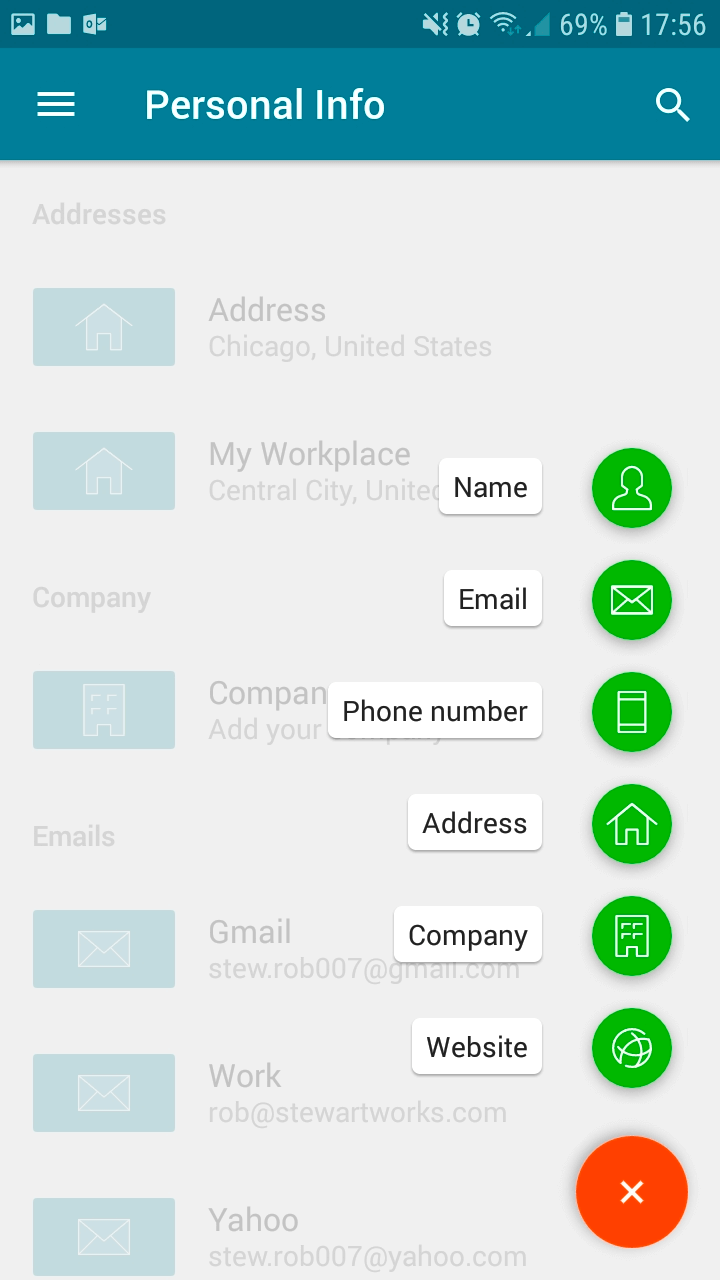
您還可以存儲其他類型的敏感信息,包括安全票據、付款、ID 和收據。 您甚至可以添加文件附件,付費計劃包含 1 GB 的存儲空間。
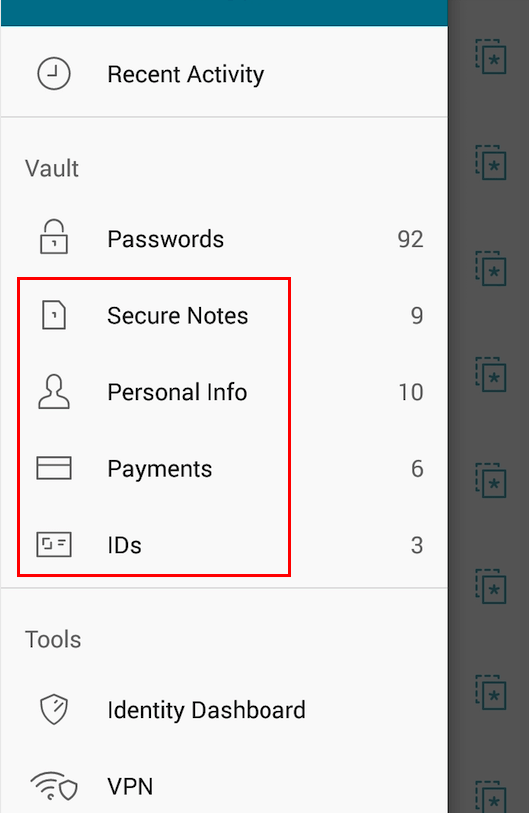
Dashboard 的安全儀表板和密碼健康功能會在您需要更改密碼時向您發出警告。 其中第二個列出了您的已洩露、重用和弱密碼,並為您提供了整體健康評分。
Dashlane 會自動為您更改密碼,但遺憾的是,該功能在 Android 上尚不可用。 您必須改用 Windows、Mac 或 iOS 應用程序。 這是我的 iPhone 上的功能。
Identity Dashboard 監控暗網,以查看您的電子郵件地址和密碼是否由於您的一項網絡服務被黑客入侵而洩露。
作為一項額外的安全預防措施,Dashlane 包含一個基本 VPN。
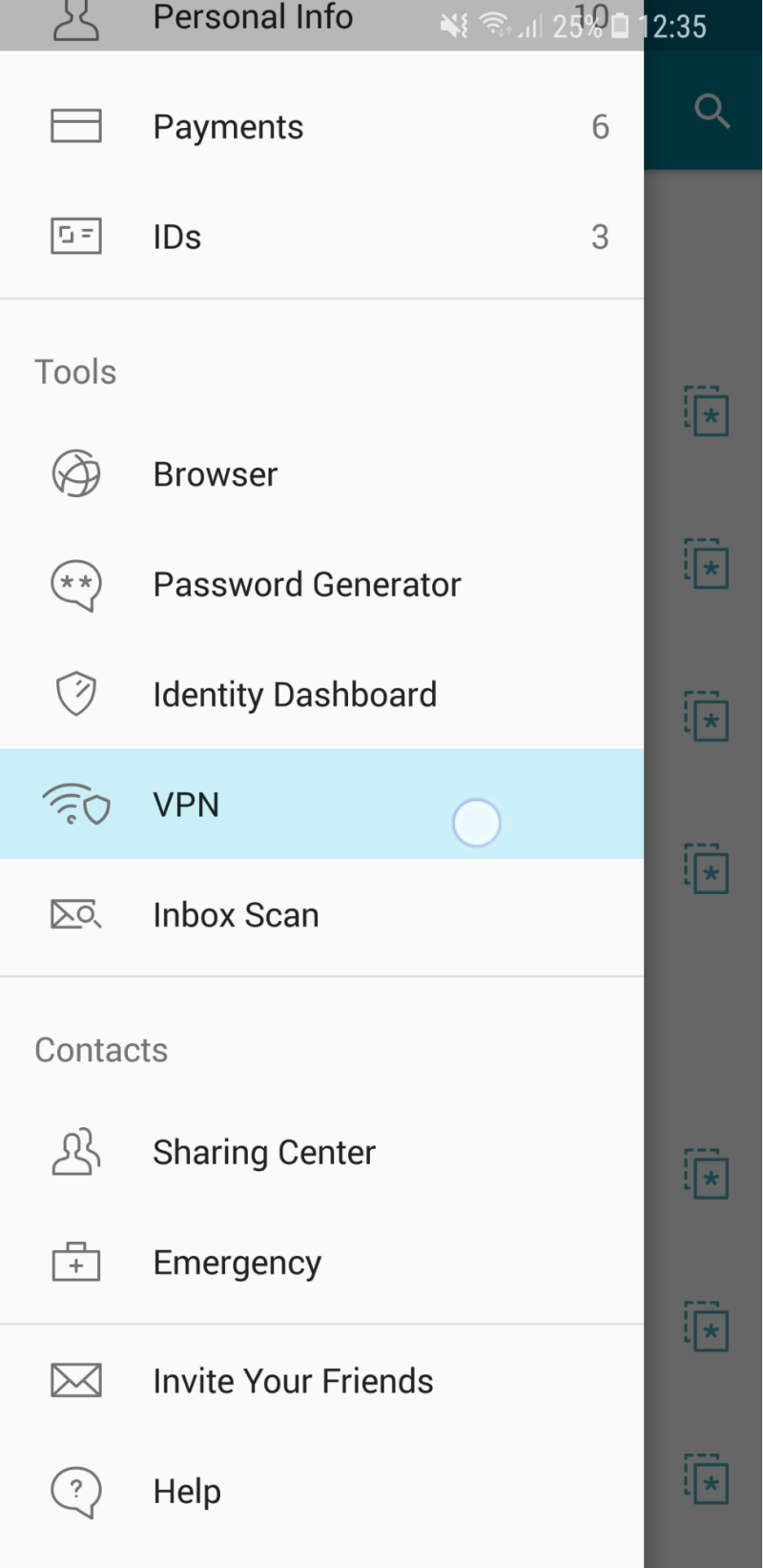
如果您還沒有使用 VPN,當您訪問當地咖啡店的 wifi 接入點時,您會發現這是一個額外的安全層,但它與全功能 VPN 的強大功能相去甚遠。
其他出色的 Android 密碼管理器應用程序
1. Keeper 密碼管理器
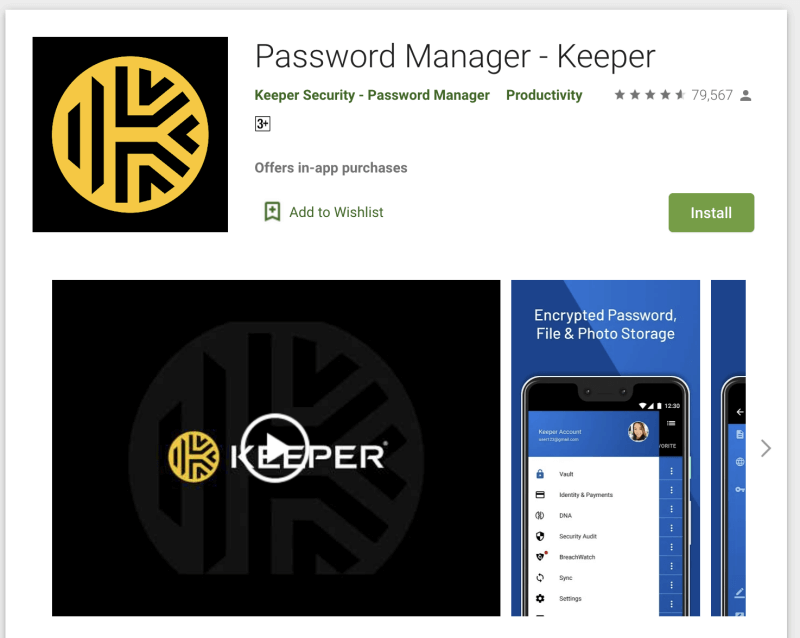
Keeper 密碼管理器 是一款具有出色安全性的基本密碼管理器,可讓您添加所需的功能。 就其本身而言,它是相當實惠的,但這些額外的選擇很快就會增加。 完整的捆綁包包括密碼管理器、安全文件存儲、暗網保護和安全聊天。 閱讀我們的全文 守護者審查.
Keeper 適用於:
- 桌面:Windows、Mac、Linux、Chrome OS、
- 移動設備:iOS、Android、Windows Phone、Kindle、黑莓、
- 瀏覽器:Chrome、Firefox、Internet Explorer、Safari、Edge。
與 McAfee True Key(和移動設備上的 LastPass)一樣,Keeper 為您提供了一種在需要時重置主密碼的方法。 您可以通過使用雙重身份驗證登錄或在桌面上設置安全問題(提前)來做到這一點。 如果您擔心有人可能會嘗試訪問您的帳戶,您可以打開應用程序的自毀功能。 五次登錄嘗試後,您的所有 Keeper 文件都將被刪除。
一旦您添加了一些密碼(您需要使用桌面應用程序從其他密碼管理器導入它們),您的登錄憑據將被自動填充。 不幸的是,您不能指定需要輸入密碼才能訪問某些站點。
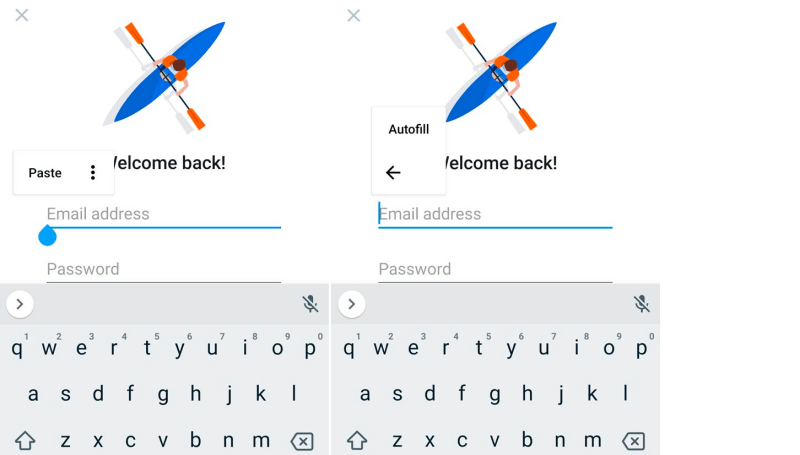
使用移動應用程序時,您可以使用雙因素身份驗證、指紋身份驗證和可穿戴設備作為輸入密碼的替代方法,或作為使您的保險庫更安全的第二個因素。
當您需要新帳戶的密碼時,密碼生成器將彈出並創建一個。 它默認為 16 個字符的複雜密碼,並且可以自定義。
密碼共享功能齊全。 您可以共享單獨的密碼或完整的文件夾,並定義您單獨授予每個用戶的權限。
Keeper 允許您添加您的個人和財務信息,但會在填寫網絡表單和使用移動應用程序進行在線支付時自動填充字段。
文檔和圖像可以附加到 Keeper Password Manager 中的任何項目,但您可以通過添加其他服務將其提升到另一個層次。
KeeperChat 應用程序(每月 19.99 美元)可讓您與他人安全地共享文件,安全文件存儲(每月 9.99 美元)為您提供 10 GB 的空間來存儲和共享敏感文件。
基本計劃包括安全審計,它列出了弱密碼和重複使用的密碼,並為您提供整體安全評分。
為此,您可以每月額外支付 19.99 美元添加 BreachWatch。 它可以掃描暗網中的個人電子郵件地址以查看是否存在違規行為,並在密碼被洩露時警告您更改密碼。
您可以在不支付訂閱費的情況下運行 BreachWatch,以發現是否發生了違規行為,如果發生了違規行為,請訂閱,以便確定需要更改哪些密碼。
2。 RoboForm的
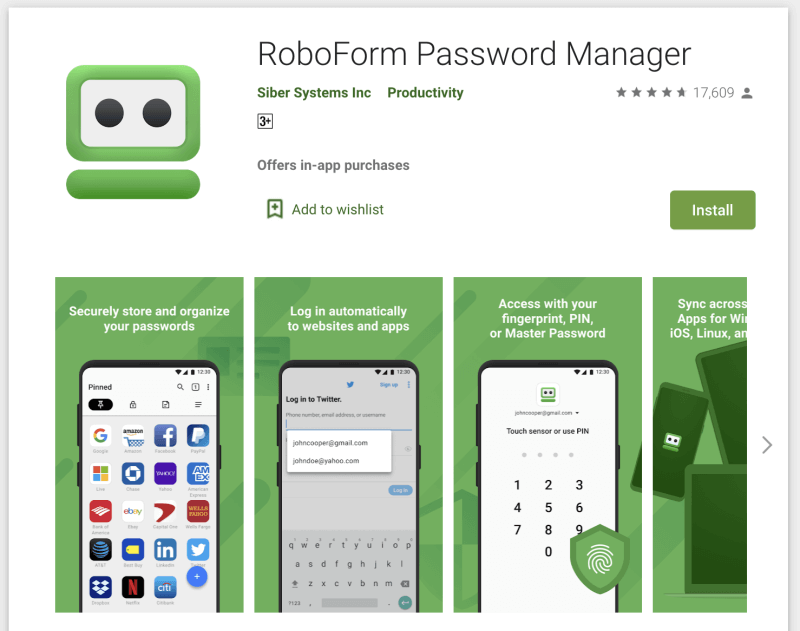
RoboForm的 是最初的密碼管理器,我更喜歡在移動設備上使用它而不是在桌面上使用它。 它價格實惠,包含您需要的所有功能。 長期用戶似乎對這項服務非常滿意,但新用戶可能會更好地使用另一個應用程序。 閱讀我們的全文 RoboForm 審核.
RoboForm 適用於:
- 桌面:Windows、Mac、Linux、Chrome OS、
- 手機:iOS、安卓、
- 瀏覽器:Chrome、Firefox、Internet Explorer、Safari、Edge、Opera。
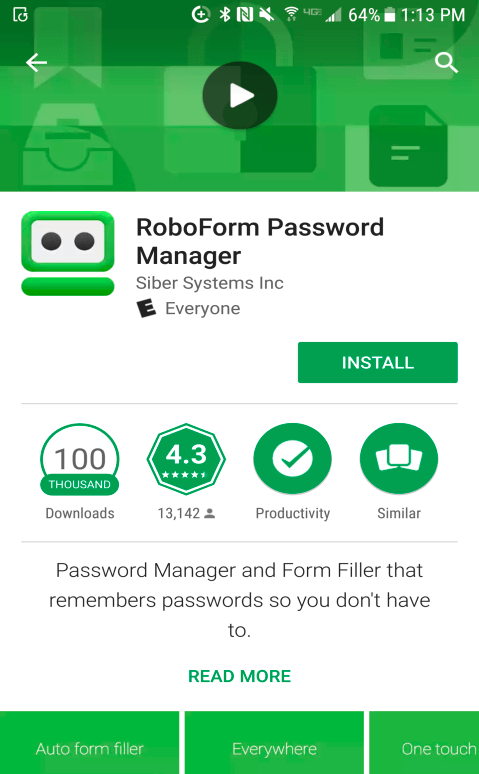
您可以通過創建一些登錄來開始使用 RoboForm。 如果您想從另一個密碼管理器中導入它們,則需要從桌面應用程序中進行。 RoboForm 將使用網站的圖標,以便更輕鬆地找到正確的登錄名。
如您所料,RoboForm 可以自動登錄網站和應用程序。 創建新帳戶時,應用程序的密碼生成器運行良好,默認為複雜的 14 個字符的密碼,並且可以自定義。
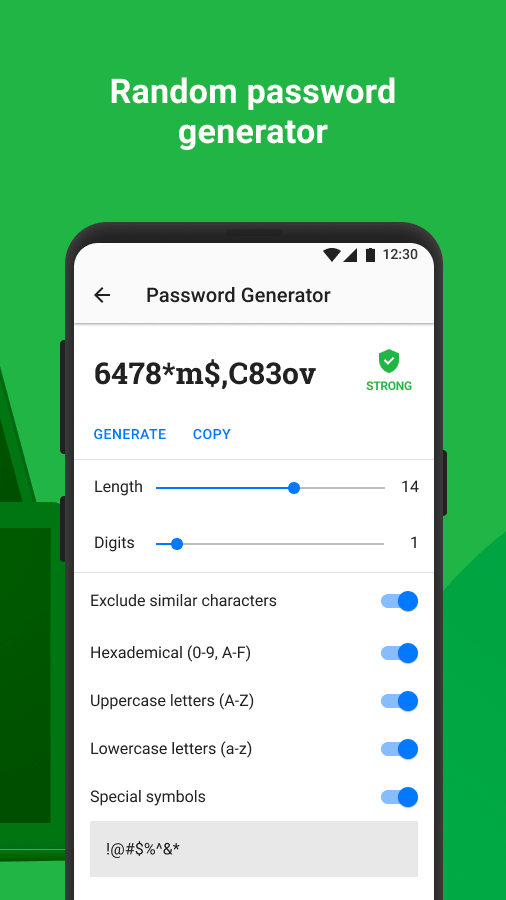
RoboForm 就是填寫網絡表單,並且在移動設備上做得很好——只要您使用 RoboForm 瀏覽器。 首先,創建一個新身份並添加您的個人和財務詳細信息。
然後,當您使用應用程序的瀏覽器導航到 Web 表單時,屏幕右下角會出現一個“填充”按鈕。 點擊它並選擇您要使用的身份。
該應用程序允許您快速與他人共享密碼,但如果您想定義授予其他用戶的權限,則必須改用共享文件夾。
最後,RoboForm 的安全中心會評估您的整體安全性並列出弱密碼和重複使用的密碼。 與 LastPass、Dashlane 和其他人不同,如果您的密碼被第三方洩露,它不會警告您。
3。 粘性密碼
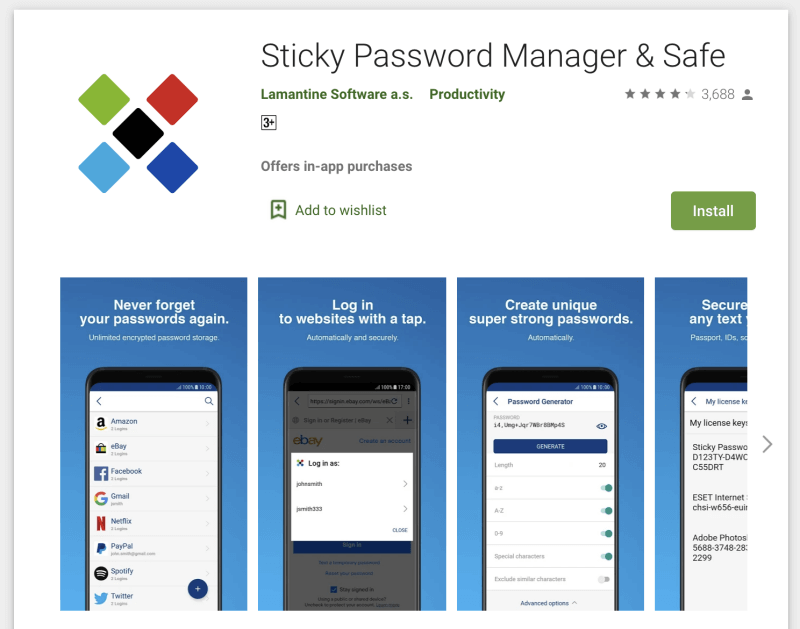
粘性密碼 為更實惠的應用程序提供了相當多的功能。 它在桌面上看起來有點過時,Web 界面做的很少,但我發現移動界面是一個改進。 它最獨特的功能是與安全相關的:您可以選擇通過本地網絡同步您的密碼,並避免將它們全部上傳到雲端。
如果您不想再次訂閱,您可以花 199.99 美元購買終身許可證。 閱讀我們的全文 粘性密碼審查.
粘性密碼適用於:
- 桌面:Windows、Mac、
- 移動設備:Android、iOS、黑莓 OS10、亞馬遜 Kindle Fire、諾基亞 X、
- 瀏覽器:Chrome、Firefox、Safari(在 Mac 上)、Internet Explorer、Opera(32 位)。
Sticky Password 的雲服務是存儲密碼的安全場所。 但並不是每個人都樂於在網上存儲這些敏感信息。 因此,它們提供了其他密碼管理器所沒有的功能:通過本地網絡同步,完全繞過雲。 這是您首次安裝粘滯密碼時需要設置的內容,並隨時通過設置進行更改。
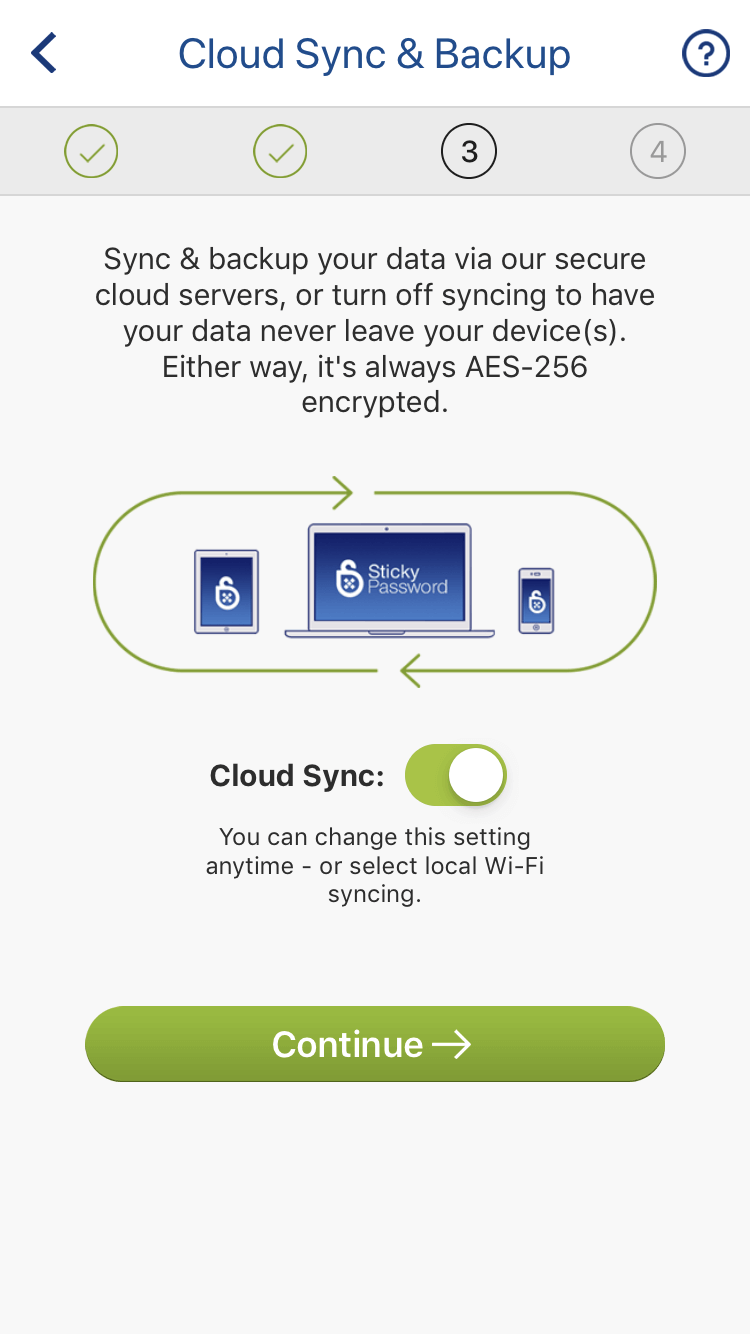
導入只能從桌面完成,並且只能在 Windows 上完成。 在 Mac 或移動設備上,您必須手動輸入密碼。
添加一些密碼後,該應用程序將使用 Android 的自動填充功能自動登錄網站和應用程序。 支持 Firefox、Chrome 和嵌入式 Sticky 瀏覽器。 要登錄其他應用程序和瀏覽器,您需要使用應用程序的操作按鈕將您的用戶名和密碼複製並粘貼到剪貼板。
網絡帳戶和應用程序帳戶可以關聯,因此如果您更改 Facebook 密碼,例如,您只需在 Sticky Password 中更改一次。 您可以使用指紋解鎖數據庫。
密碼生成器默認為複雜的 20 個字符的密碼,這可以在移動應用程序上進行自定義。

您可以在應用程序中存儲您的個人和財務信息,這可以在填寫表格和進行在線支付時使用。
您還可以存儲安全備忘錄以供參考。 您無法在粘滯密碼中附加或存儲文件。
密碼共享在桌面上進行管理。 您可以與多人共享密碼,並授予每個人不同的權限。 使用有限的權限,他們可以登錄,但不能再登錄。 擁有完全權限,他們可以完全控制,甚至撤銷您的訪問權限! 您可以從共享中心查看您已共享(以及已與您共享)的密碼。
4。 1Password
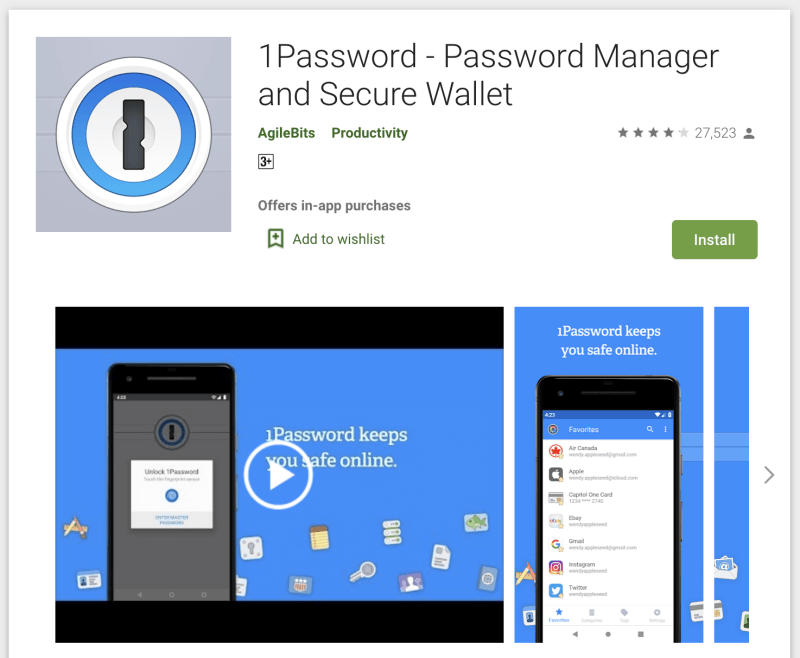
1Password 是領先的密碼管理器,擁有忠實的追隨者。 代碼庫幾年前從頭開始重寫,它仍然缺少過去的一些功能,包括表單填寫。 該應用程序的一個獨特功能是旅行模式,它可以在進入新國家時從手機保險庫中刪除敏感信息。 閱讀我們的全文 1密碼審查.
1密碼適用於:
- 桌面:Windows、Mac、Linux、Chrome OS、
- 手機:iOS、安卓、
- 瀏覽器:Chrome、Firefox、Internet Explorer、Safari、Edge。
添加一些密碼後,您的登錄詳細信息將使用 Android Autofill 自動填寫。 不幸的是,雖然您可以全局要求在自動填充密碼之前輸入密碼,但您不能僅針對敏感站點進行配置。
與其他應用程序一樣,您可以選擇在解鎖 1Password 時使用指紋代替輸入密碼。
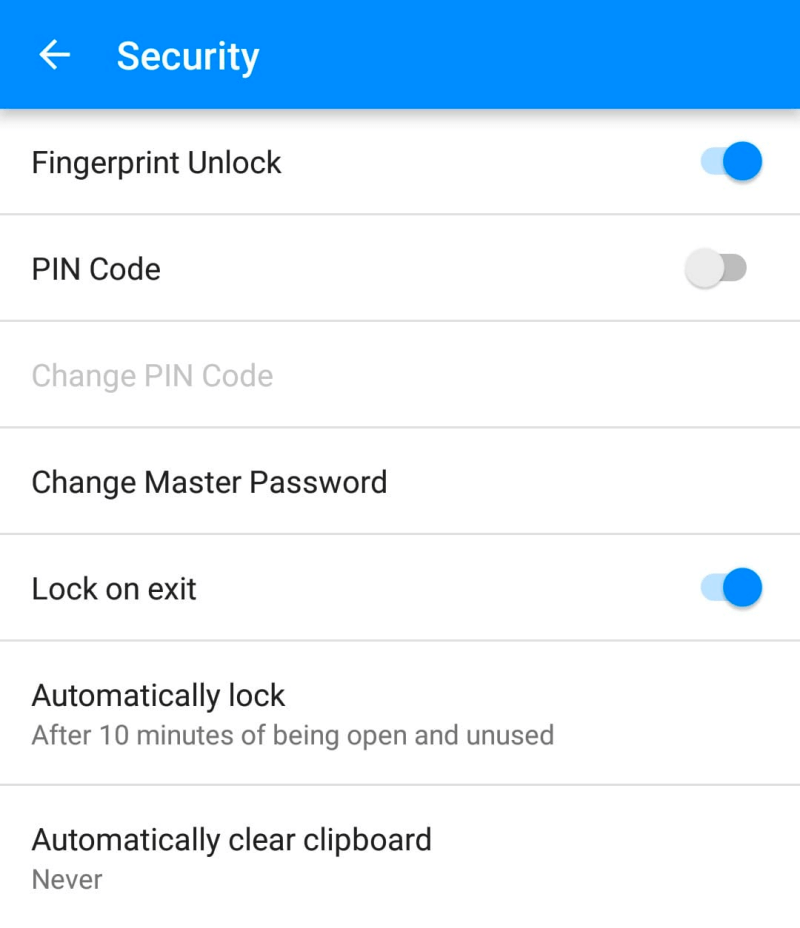
每當您創建一個新帳戶時,1Password 都可以為您生成一個強大的、唯一的密碼。 在 Android 上,這是在應用程序中完成的,而不是在網頁上。 默認情況下,它會創建一個複雜的 28 個字符的密碼,無法破解,但可以更改默認值。
與 LastPass 和 Dashlane 不同,密碼共享僅在您訂閱家庭或商業計劃時可用。 要與您的家庭或商業計劃中的每個人共享對網站的訪問權限,只需將項目移動到您的共享保管庫。 要與某些人而不是所有人共享,請創建一個新保管庫並管理有權訪問的人。
1Password 不僅僅用於密碼。 您還可以使用它來存儲私人文檔和其他個人信息。 這些可以存儲在不同的保險庫中並使用標籤進行組織。 這樣您就可以將所有重要的敏感信息保存在一個地方。
最後,1Password 的 Watchtower 會在您使用的網絡服務被黑客入侵並且您的密碼被洩露時向您發出警告。 它列出了漏洞、受損登錄和重複使用的密碼。 在 Android 上,沒有單獨的頁面列出所有漏洞。 相反,當您單獨查看每個密碼時會顯示警告。
5. McAfee True Key
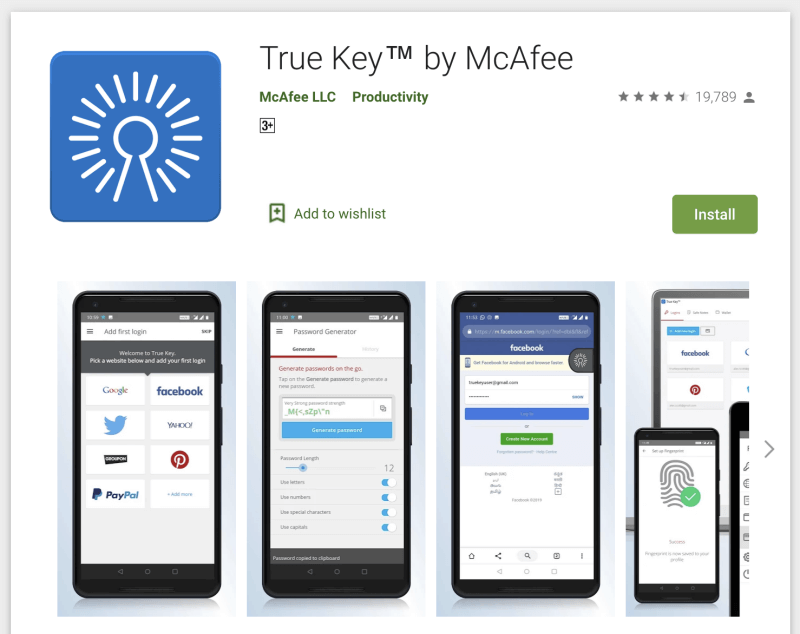
邁克菲 True Key 友好且便宜。 它提供了一個簡單的 Web 和移動界面,並且可以很好地完成基礎知識。 它允許用戶在忘記主密碼時重置主密碼。 開發人員避免添加太多額外的功能。 您不能使用它來共享密碼、單擊更改密碼、填寫網絡表單、存儲文檔或審核密碼。
但是,如果您正在尋找一款易於使用且不會讓您不知所措的密碼管理器,那麼這可能就是您的最佳選擇。 閱讀我們的全文 真正的關鍵審查.
True Key 適用於:
- 桌面:Windows、Mac、
- 手機:iOS、安卓、
- 瀏覽器:Chrome、Firefox、Edge。
McAfee True Key 具有出色的多因素身份驗證。 除了使用主密碼(McAfee 不會記錄)保護您的登錄詳細信息外,True Key 還可以在授予您訪問權限之前使用許多其他因素來確認您的身份:
- 人臉識別,
- 指紋,
- 第二個設備,
- 郵件確認,
- 受信任的設備,
- Windows Hello。
一旦您添加了一些密碼(您需要使用桌面應用程序從其他密碼管理器導入密碼),True Key 將使用 Android Autofill 為網站和應用程序填寫您的用戶名和密碼,儘管 McAfee 社區論壇上的一些用戶報告這並不能始終如一地工作。
您可以自定義每次登錄,要求我在登錄前輸入我的主密碼。我更喜歡在登錄我的銀行時這樣做。 桌面應用的 Instant 登錄 該選項在移動應用程序中不可用。
創建新登錄時,True Key 可以為您生成強密碼。
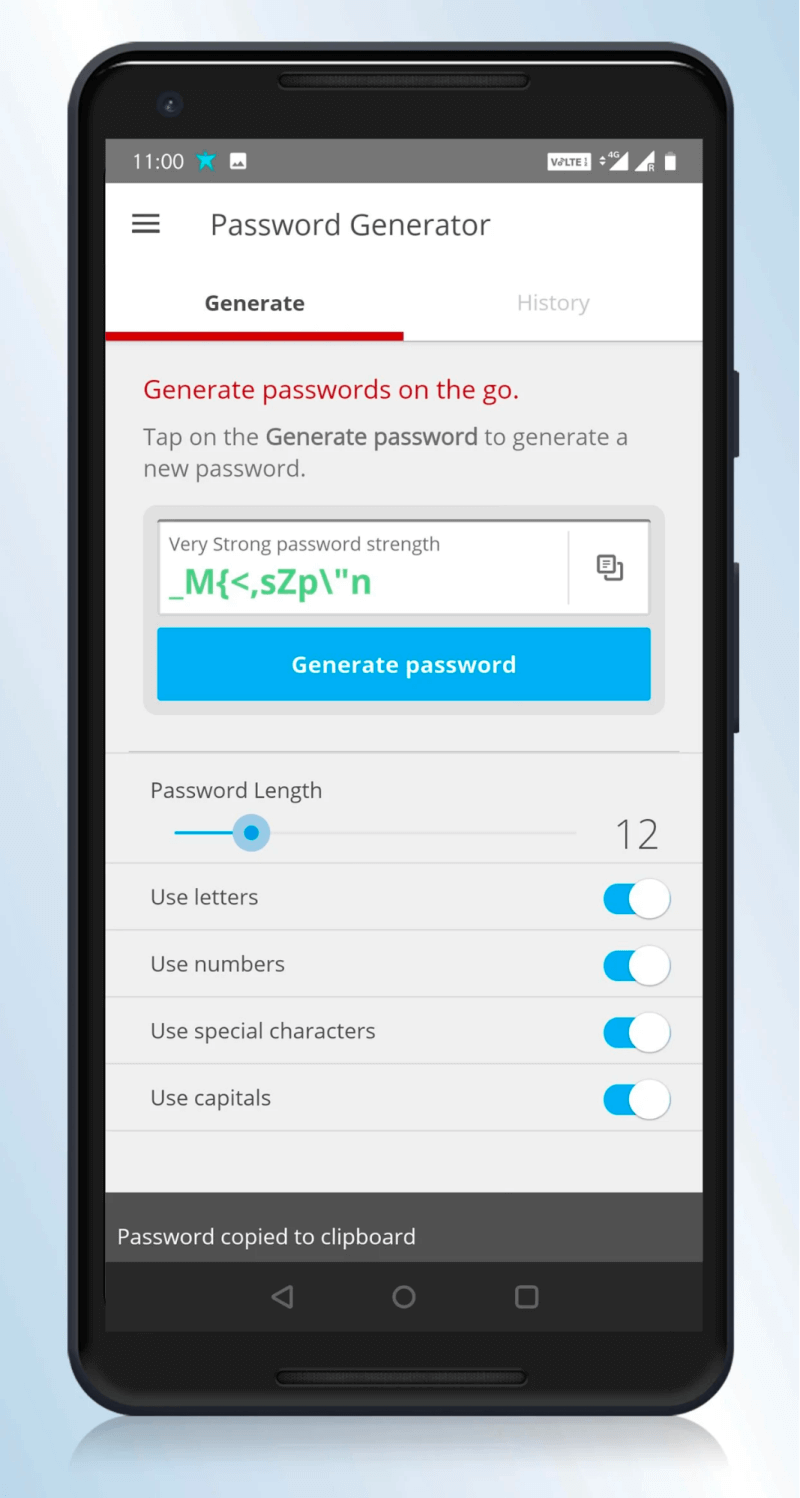
最後,您可以使用該應用程序安全地存儲基本筆記和財務信息。 但這僅供您自己參考 – 該應用程序不會填寫表格或幫助您進行在線購買,即使在桌面上也是如此。 為了簡化數據輸入,您可以使用手機的攝像頭掃描您的信用卡。
6.阿賓模糊
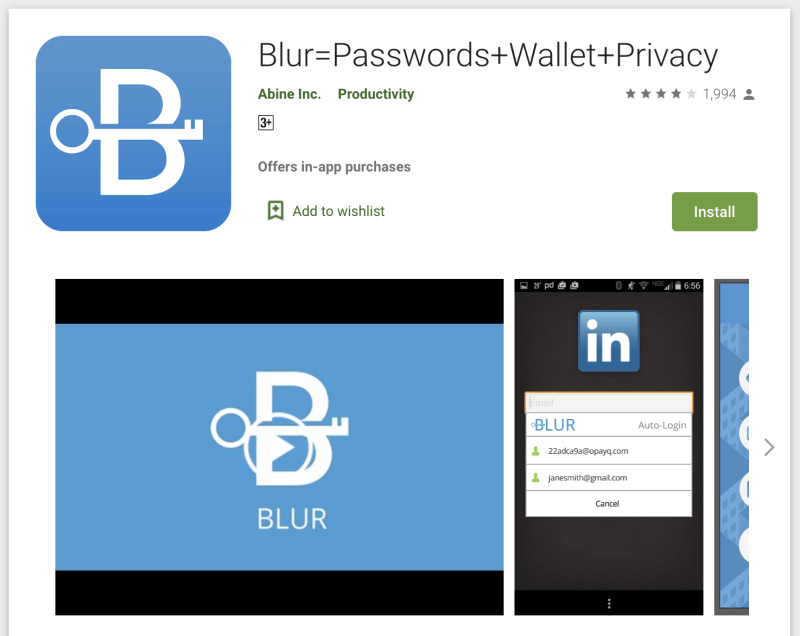
阿賓模糊 是一個完整的隱私服務。 該應用程序提供廣告跟踪攔截功能,並可以屏蔽您的個人信息(電子郵件地址、電話號碼和信用卡),但其中許多功能並非對全球所有人都可用。 它包括一個包含基本功能的密碼管理器。 閱讀我們的全文 模糊審查.
模糊適用於:
- 桌面:Windows、Mac、
- 手機:iOS、安卓、
- 瀏覽器:Chrome、Firefox、Internet Explorer、Opera、Safari。
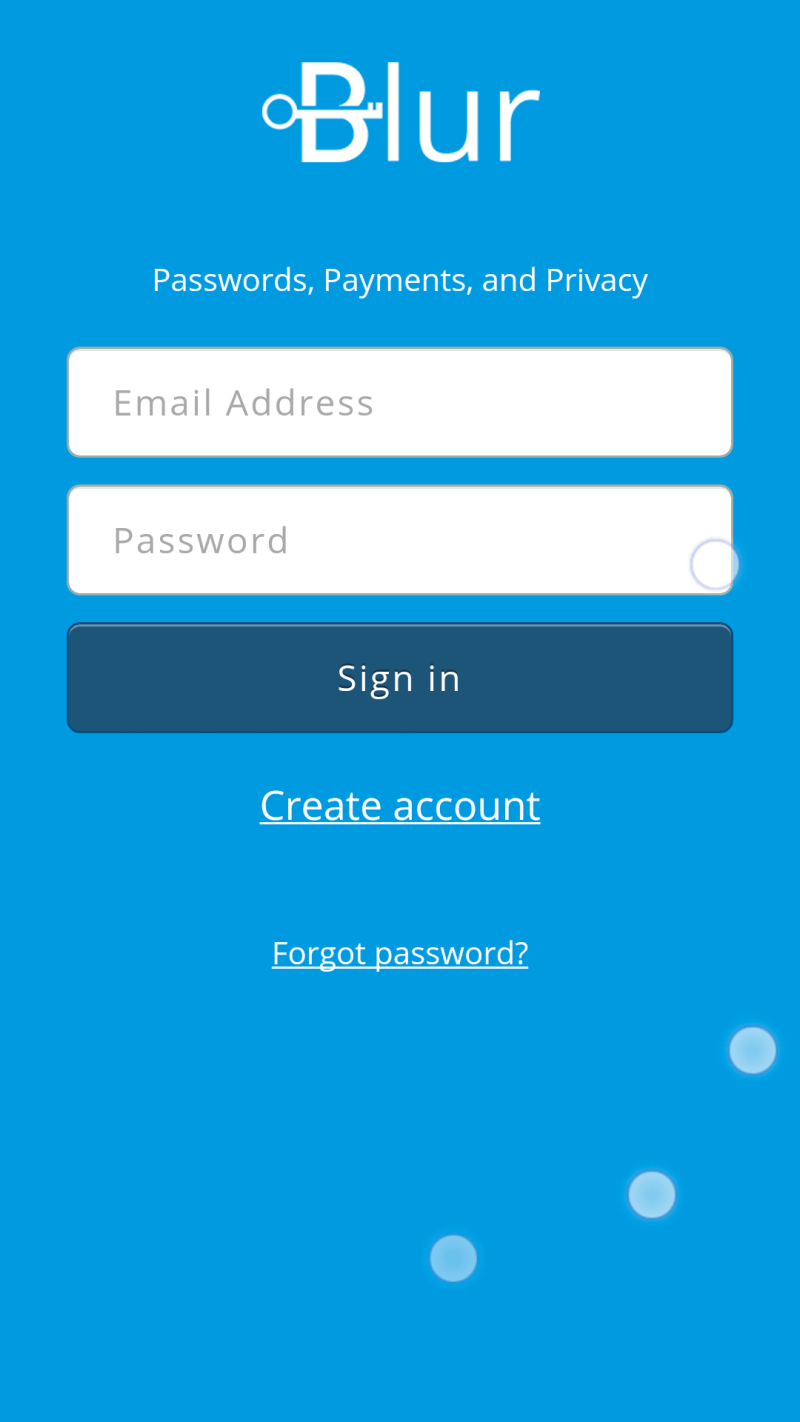
借助 McAfee True Key(和移動設備上的 LastPass),Blur 是僅有的一種密碼管理器,可讓您在忘記主密碼時重置主密碼。 它通過提供備份密碼來做到這一點,但請確保您也不要丟失它!
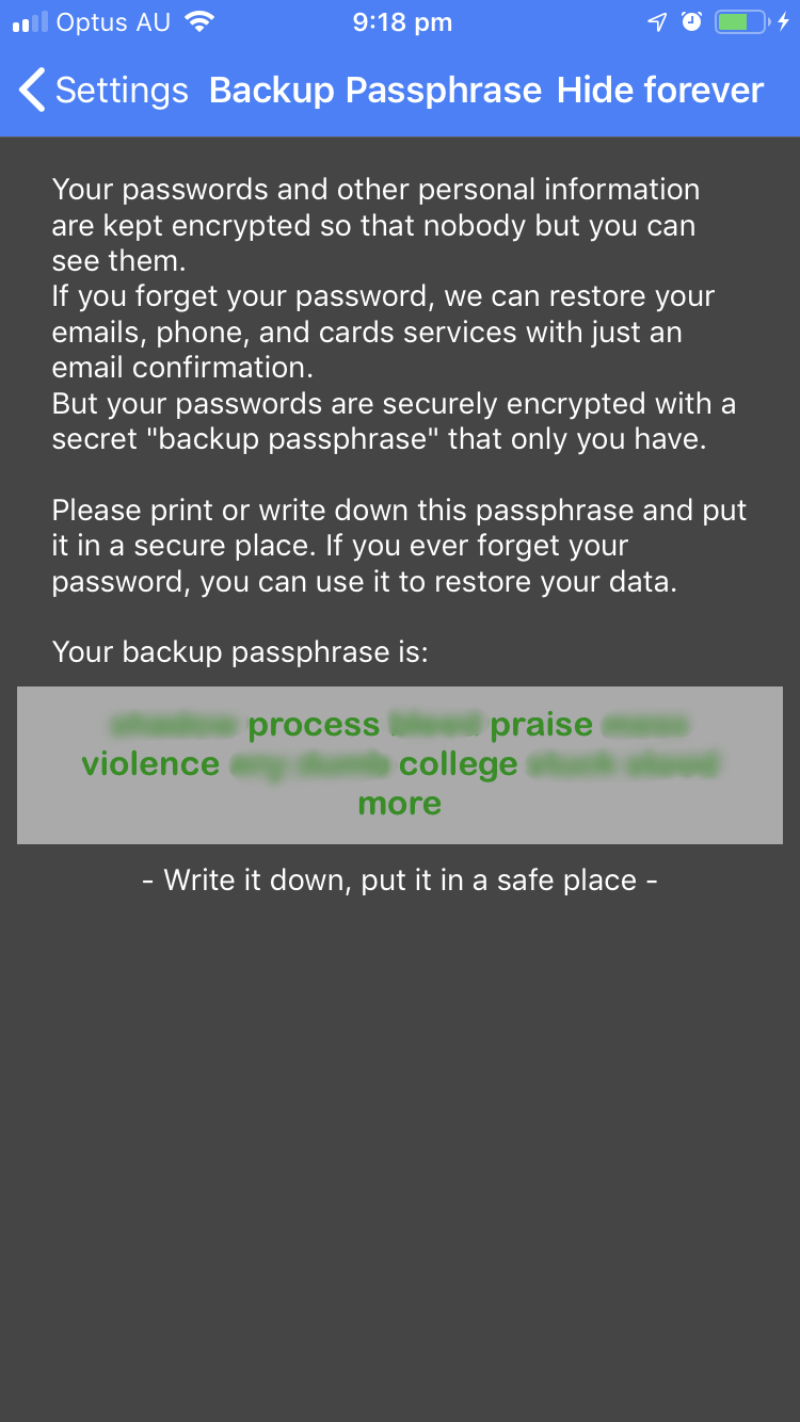
Blur 可以從您的網絡瀏覽器或其他密碼管理器導入您的密碼,但只能在桌面應用程序上。 在 Android 上,如果您不使用桌面應用程序,則必須手動輸入它們。 一旦進入應用程序,它們就會被存儲為一個長列表——您無法使用文件夾或標籤來組織它們。
從那時起,Blur 將在登錄時自動使用 Android Autofill 輸入您的用戶名和密碼。如果您在該站點有多個帳戶,則可以從列表中選擇正確的一個。
但是,您無法通過在登錄某些站點時要求輸入密碼來自定義此行為。 與其他移動應用程序一樣,您可以將 Blur 配置為在登錄應用程序時使用手機的生物特徵而不是密碼,或者作為第二個因素。
Blur 的密碼生成器默認為複雜的 12 個字符的密碼,但可以自定義。
自動填充部分允許您輸入您的個人信息、地址和信用卡詳細信息。
如果您使用 Blur 的內置瀏覽器,則可以在購買和創建新帳戶時自動填寫此信息。 但 Blur 的真正優勢在於其隱私功能:
- 廣告跟踪器攔截,
- 被屏蔽的電子郵件,
- 蒙面的電話號碼,
- 蒙面信用卡。
在註冊我還不信任的網絡服務時,我不想提供我的真實電子郵件地址。 我不希望它被用於垃圾郵件或網絡釣魚攻擊。 相反,我可以給網站一個屏蔽的電子郵件地址。 這不是我的真實地址,也不是假的。 Blur 生成真正的替代品並將我的電子郵件轉發到我的真實地址。 我可以輕鬆地為每個網站使用不同的電子郵件地址,如果我有任何疑慮,只需取消那個隱藏的地址。 我可以停止與一家公司的聯繫,而不會影響其他任何人。 聽起來它可能會讓人感到困惑,但 Blur 會為我記錄這一切。
您可以對電話號碼和信用卡執行相同操作,但僅限某些國家/地區。 蒙面信用卡僅在美國可用,而蒙面電話號碼則來自 16 個國家/地區。 在做出決定之前,請檢查您居住的地方可以使用哪些服務。
我們如何選擇這些 Android 密碼管理器應用程序
在多個平台上可用
最好的 Android 密碼管理器也可以在其他平台上運行。 選擇一個支持您所依賴的每個操作系統和 Web 瀏覽器的。 對於大多數人來說,這很容易:它們都支持 Mac、Windows、iOS 和 Android。 大多數也可以在 Linux 和 Chrome OS 上運行,還有一些通過支持不太常見的移動平台來加倍努力:
- Windows 電話:LastPass,
- watchOS:LastPass、Dashlane、
- Kindle:粘性密碼,Keeper,
- 黑莓:粘性密碼,守護者。
仔細檢查他們支持的瀏覽器。 它們都適用於 Chrome 和 Firefox,大多數適用於 Apple 的 Safari 和 Microsoft 的 IE 和 Edge。 一些應用程序支持一些不太常見的瀏覽器:
- Opera:LastPass、Sticky Password、RoboForm、Blur、
- 傲遊:LastPass。
在安卓上運行良好
Android應用程序不應該是事後的想法。 它應該包括盡可能多的桌面版本提供的功能,具有針對移動設備優化的界面,並且易於使用。 此外,它應該包括生物識別作為輸入密碼的替代方法,或者作為第二個因素。
一些 Android 應用程序的功能出奇地全,而另一些則是完整桌面體驗的精簡版。 沒有移動密碼管理器包含導入功能,而大多數桌面應用程序都有。 除了少數例外,移動設備上的表單填寫很差,而且密碼共享並不總是包括在內。
密碼管理功能
密碼管理器的基本功能是將您的密碼安全地存儲在您的所有設備上並自動登錄網站,並在您創建新帳戶時提供強大、唯一的密碼。 所有移動應用程序都包含這些功能,但有些比其他應用程序更好。 另外兩個重要功能是安全密碼共享,以及在需要更改密碼時向您發出警告的安全審核,但並非所有移動應用程序都包含這些功能。
以下是桌面上每個應用程序提供的功能:
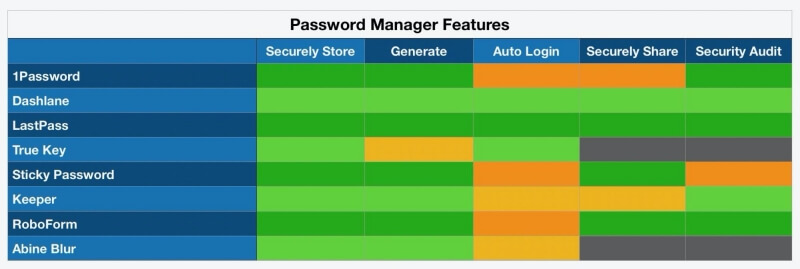
附加功能
不要停留在密碼上。 使用您的應用程序存儲其他形式的敏感信息。 由於他們致力於提供一個安全、方便的存儲容器,可以同步到您的所有設備,因此許多應用程序也允許您存儲其他類型的數據。 這些包括筆記、文檔和更結構化的個人信息。 以下是他們在桌面上提供的內容:
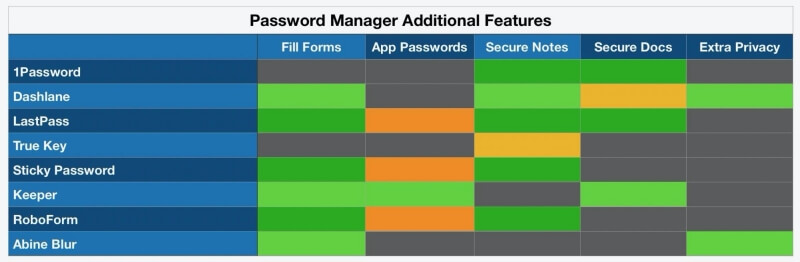
方案收費
訂閱密碼管理器不會破壞銀行(它們每月只需花費幾美元),因此價格可能不會成為您決定的決定因素。 如果是這樣,LastPass 的免費計劃將提供最佳價值。 每項服務都要求您按年付費,以下是每次訂閱的費用:
- 只有 LastPass 的免費計劃可讓您將所有密碼存儲在所有設備上。 其他服務提供的服務對大多數用戶來說太有限了,無法長期使用。
- 只有 Sticky Password 可以讓您直接購買該軟件——終身許可費用為 199.99 美元。 對於那些想要避免再次訂閱的人來說,這是一個不錯的選擇。
- Keeper 有一個可用的負擔得起的計劃,售價 29.99 美元,但它並沒有與其他應用程序完全競爭。 出於這個原因,我引用了他們提供的整個服務包的更昂貴的訂閱費用。
- 家庭計劃非常物有所值。 通過支付大約兩個個人許可證的價格,您可以覆蓋一個五六口之家。
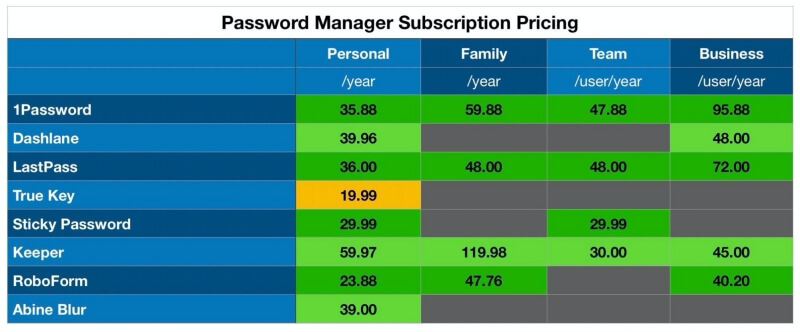
關於 Android 密碼管理的最後提示
1. Android Oreo(及更高版本)允許第三方密碼管理器自動填充
自 Android 8.0 Oreo 以來,Android 應用程序已經能夠自動填寫密碼和其他信息,當時谷歌添加了 自動填充框架. 在此之前,Android 用戶需要使用自定義鍵盤來“自動”輸入密碼。 新框架現在允許密碼管理器在移動設備上提供出色的體驗。
您需要在設備上啟用該功能。 以下是您使用 LastPass 的方法,其他應用程序也類似:
- 在您的 Android 設備上打開 LastPass 應用程序。
- 點擊菜單按鈕,然後點擊底部的設置。
- 打開 Autofill,然後在 Android Oreo Autofill 旁邊切換。 系統會要求您授予自動填充權限,您可以接受。
- 在下一個屏幕上,單擊 LastPass 旁邊的單選按鈕以啟用應用程序進行自動填充。
2.你需要承諾一個應用程序
有效地使用密碼管理器需要您做出承諾。 您需要停止嘗試記住自己的密碼,並信任您的應用程序。 選擇一個好的並在每台設備上每次都使用它。 只要您嘗試將密碼牢記在心,您就永遠不會完全信任您的密碼管理器,並且您會很想創建弱密碼。
您選擇的應用程序需要在您的 Android 手機上運行,也需要在您的其他計算機和設備上運行。 您需要知道每次需要密碼時它都會出現,因此該應用程序也應該可以在 Mac 和 Windows 以及其他移動操作系統上運行。 它還應該有一個有效的網絡應用程序,以防萬一你在使用別人的電腦時需要你的密碼。
3.危險是真實的
您使用密碼將人們拒之門外。 黑客無論如何都想闖入,如果你使用弱密碼,它不會花很長時間。 密碼越長越複雜,破解所需的時間就越長。 所以選擇一個不值得黑客花時間的。 以下是創建強密碼的一些提示:
- 長。 時間越長越好。 建議至少 12 個字符。
- 複雜。 一個密碼中的小寫、大寫、數字和特殊字符使其非常強大。
- 獨特的。 每個帳戶的唯一密碼可減少您的漏洞。
- 刷新。 從未更改過的密碼更有可能被黑客入侵。
第三條建議很重要,一些名人很難學會。 2022 年 MySpace 遭到入侵時,數百萬人的密碼被洩露,其中包括 Drake、Katy Perry 和 Jack Black。 這個問題變得更大了,因為他們在其他網站上使用了相同的密碼。 這使得黑客可以訪問 Katy Perry 的 Twitter 帳戶並洩露未發布的曲目並發布攻擊性推文。
密碼管理器是黑客的誘人目標,LastPass、Abine 和其他人過去曾被攻破。 但他們得到的只是訪問加密數據。 無法訪問用戶的密碼庫。
4. 獲取密碼的方法不止一種
您可能聽說過幾年前數百張名人的私人照片是如何被洩露的。 您可能會驚訝地發現他們使用的雲服務沒有被黑客入侵。 相反,名人被欺騙並自願交出他們的登錄詳細信息。
這種網絡釣魚攻擊是通過電子郵件進行的。 黑客聯繫了每個冒充蘋果或谷歌的名人,並聲稱他們的帳戶已被盜用,並要求提供他們的登錄詳細信息。 這些電子郵件看起來是真實的,並且騙局奏效了。
因此,請確保您的密碼不是登錄帳戶所需的唯一內容。 雙重身份驗證 (2FA) 是一種保護措施,即使黑客擁有您的用戶名和密碼,他們也無法訪問您的帳戶。 每次登錄時,您都需要輸入另一個因素(通常是發送到智能手機的代碼),然後才能完成登錄。
因此,請注意危險,並選擇一個密碼管理器,該管理器將執行安全審核,並在您的任何密碼弱、重用或洩露時向您發出警告。 有些人甚至會在您使用的網站被黑客入侵時警告您,這是更改密碼的非常重要的時刻。
最新文章